欢迎您访问我爱IT技术网,今天小编为你分享的电脑教程是:【捷波主板u盘启动的方法详解】,下面是详细的分享!
捷波主板u盘启动的方法详解
捷波成立于1995年,是深圳的一家电子生产公司,主要生产计算机的主板和其他一些电子设备,产品已经远销世界100个国家和地区。随着多年的发展和研究,捷波已经在主板制造领域和市场创出了一片天地。
前面已有文章告诉过大家,不同的主板在BIOS设置中虽然功能相近,但是它们的启动方式和操作界面可能会大有不同,为此,本文将为大家讲解捷波主板进入BIOS设置并修改U盘启动计算机的方法和步骤。

按照平常最常用的方法,要设置从U盘启动计算机需要进入BIOS设置并修改硬件设备和系统的启动优先权,通常是将USB设备那一项移动到启动优先权列表的顶部,并进行保存操作,同时重启计算机,这样就能够从U盘设备中读取系统文件并开始系统的安装,但是捷波主板却不同于其他大部分主板,它的操作方式比较方便而且独特。

捷波主板的USB启动计算机并进行系统安装非常简单,而且无需多余操作和提前进行启动优先权的设置。不过,和其他主板相同的是,我们需要提前准备好USB设备,即将安装系统的数据和文件导入进将要被使用的U盘当中,将U盘制作成能够进行系统安装的系U盘。一般,我们使用UltraISO方法制作U盘以此启动 安装win7系统。
当系统U盘和其他准备工作完成之后,我们就可以开始操作了,首先将U盘插入到计算机的USB接口,确认连接正常后,重启计算机。如果计算机是台式的,我们建议将U盘插入到机箱后部的USB接口,这样能够使得U盘和计算机的连接更加稳定。重启计算机后,等到屏幕显示捷波主板的相关图标并发亮时,迅速按下键盘上的ESC按键,进入捷波主板的引导设置界面。设置界面中,我们选择USB选项即可。
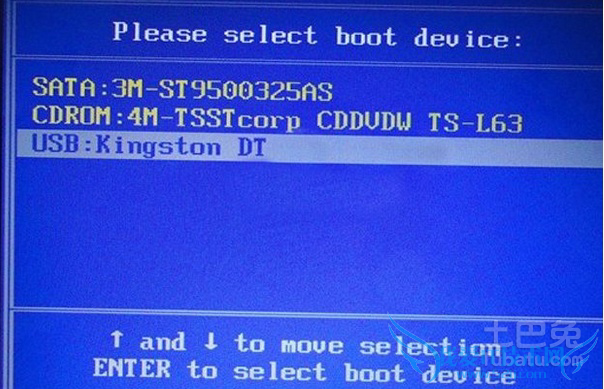
完成以上操作之后,我们就进入了U盘维护系统的菜单栏,这个过程无需进行计算机重启操作,在U盘维护系统的菜单栏,我们选择Windows PE维护系统,这样就能够通过U盘进入计算机系统的安装界面,通过相关界面的提示和指示完成系统安装的工作并重启即可。

不同于其他主板的BIOS设置和U盘启动设置,捷波主板的U盘启动和其他外部存储设备启动优先权设置便捷很多,省去了安装系统的时间,而且也减少了人们因BIOS设置操作导致的错误,极大地提高了系统安装的效率和成功率。
关于捷波主板u盘启动的方法详解的用户互动如下:
相关问题:捷波主板的BIOS如何设置从U盘启动?
答:捷波主板一般是esc键如下图。 另外,有的板子是f11,有的是f12 等。在开机第一屏 注意看下边boot menu 有的时候也是别的提示 有的主板可能还没提示! 如果你插启动盘的电脑又快速启动菜单那是最好的不用进bios 就能准确启动u盘如果你没法弄出来b... >>详细
相关问题:捷波k9t8p的主板能设置U盘启动吗?怎么设置?
答:开机时按del(大部分主板),然后找启动方式(引导方式,第一启动之类的。不过是英文),设为USB启动(某些主板要为usb-zip之类的,自己看自己的U盘,某些主板要开机前插入U盘时,才能设置。)设置完了保存,重启 >>详细
相关问题:电脑黑屏成这样了,找不到优盘启动的地方,急死了...
答:首先 ,你的U盘,需要做 PE启动 。 根据提示报错为:找不到系统,安ctrl delete 重启。 出现这个问题的原因可能有2方面 , 1,有可能是硬盘接触不好,没有检测到硬盘。 我看你BIOS里的选项,应该是可以看到硬盘的。那就有可能是第二个原因。 2 ... >>详细
- 评论列表(网友评论仅供网友表达个人看法,并不表明本站同意其观点或证实其描述)
-
